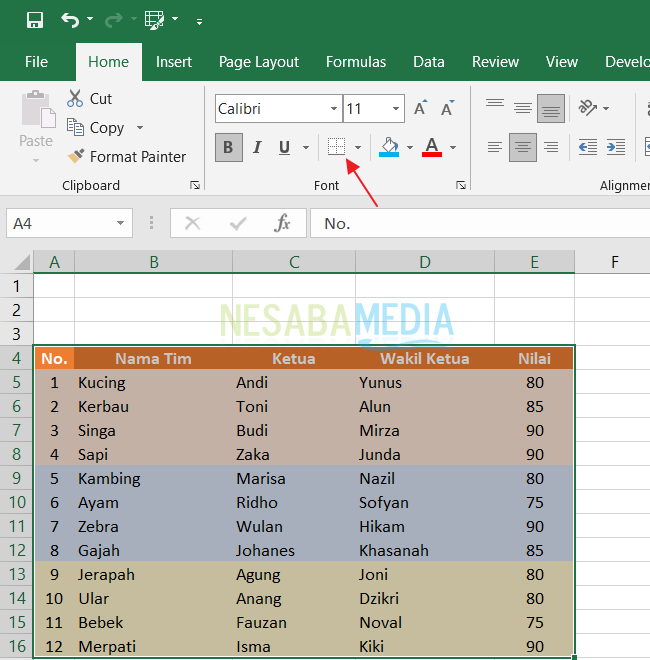Jika kamu sering melakukan pekerjaan dengan pengolahan data, pasti sudah tak asing lagi dengan Microsoft Excel. Di platform ini, kamu bisa dengan mudah menentukan tabel yang lebih kompleks dan mengatur data dengan lebih efektif. Namun jika kamu ingin menyajikan data yang kamu buat di Excel ke dalam dokumen Word, apa yang harus kamu lakukan? Berikut adalah tutorial mudah dan cepat cara memindahkan tabel di Excel ke dokumen Word yang bisa kamu ikuti.
Tutorial Memindahkan Tabel di Excel ke Dokumen Word
Sebelum memindahkan tabel yang kamu buat di Excel ke dokumen Word, pastikan terlebih dahulu bahwa tabel tersebut sudah diatur dengan baik. Semakin rapi dan teratur, semakin mudah juga untuk memindahkan tabel tersebut ke dokumen Word. Berikut adalah langkah-langkahnya.
Langkah 1: Pilih Tabel di Excel yang Ingin Dipindahkan
Langkah pertama adalah memilih tabel yang ingin kamu pindahkan ke dokumen Word. Untuk melakukan ini, cukup arahkan kursor ke salah satu titik di dalam tabel. Kemudian, klik dan tahan di sana hingga seluruh tabel terpilih. Saat tabel terpilih, warna latar belakang dari sel tabel akan berubah menjadi biru.
Langkah 2: Salin dan Tempelkan Tabel ke Dokumen Word
Setelah tabel terpilih, salin tabel tersebut dengan menekan tombol Ctrl + C pada keyboard. Kemudian, buka dokumen Word yang ingin kamu masukkan tabel tersebut. Setelah dokumen terbuka dan siap diedit, pastekan tabel yang sudah kamu salin sebelumnya dengan menekan tombol Ctrl + V pada keyboard.
Langkah 3: Atur Tabel yang Dipindahkan ke dalam Dokumen Word
Setelah tabel berhasil dipindahkan ke dalam dokumen Word, kamu bisa melakukan beberapa penyesuaian yang perlu dilakukan agar tabel terlihat lebih profesional dan teratur. Misalnya, kamu bisa melakukan penyesuaian pada ukuran tabel, mengatur margin, dan menambahkan judul atau subjudul yang relevan.
Frequently Asked Questions (FAQ)
Q: Apakah saya harus melakukan penyesuaian pada tabel di Excel sebelum memindahkannya ke dokumen Word?
A: Ya, sebaiknya kamu melakukan penyesuaian terlebih dahulu pada tabel yang akan kamu pindahkan ke dokumen Word. Semakin rapi dan teratur tabel di Excel, semakin mudah juga untuk memindahkan tabel tersebut ke dokumen Word.
Q: Apa yang harus saya lakukan jika tabel yang saya pindahkan ke dokumen Word terlihat tidak rapi dan sulit diatur?
A: Jika tabel yang kamu pindahkan ke dokumen Word terlihat tidak rapi dan sulit diatur, kamu bisa memilih opsi “Paste Special” ketika melakukan proses paste tabel. Pilih opsi “Formatted text (RTF)” untuk memastikan bahwa tabel yang dipindahkan akan terlihat rapi dan mudah diatur di dokumen Word.
Video Tutorial: Cara Memindahkan Tabel di Excel ke Dokumen Word
Cara Memindahkan Tabel di Excel Lainnya
Selain menggunakan cara di atas, kamu juga bisa memindahkan tabel dari Excel ke aplikasi lain, seperti platform presentasi atau software data analysis seperti SPSS. Berikut adalah langkah-langkah mudah yang bisa kamu ikuti.
Memindahkan Tabel di Excel ke PowerPoint
Untuk memindahkan tabel di Excel ke PowerPoint, kamu juga bisa melakukan langkah-langkah yang hampir serupa seperti cara memindahkan tabel ke dokumen Word. Yang perlu kamu perhatikan adalah tampilan dan format tabel tersebut, agar tetap terlihat profesional dan mudah dipahami.
- Pilih tabel di Excel yang akan kamu pindahkan ke PowerPoint.
- Salin tabel tersebut dengan menekan tombol Ctrl + C pada keyboard.
- Buka presentasi PowerPoint yang ingin kamu masukkan tabel tersebut.
- Pilih slide dan posisi tempat tabel akan dimasukkan.
- Tempelkan tabel tersebut dengan menekan tombol Ctrl + V pada keyboard.
- Atur ukuran dan proporsi tabel sesuai kebutuhan presentasi.
Memindahkan Tabel di Excel ke SPSS
Jika kamu sering melakukan analisis data menggunakan SPSS, pasti sudah tak asing lagi dengan proses memindahkan data dari Excel ke SPSS. Berikut adalah langkah-langkah yang perlu kamu ikuti.
- Buka SPSS dan buat file baru.
- Copy-paste tabel di Excel ke dalam file baru yang sudah dibuat di SPSS.
- Atur variabel dan pengaturan field sesuai kebutuhan analisis data.
- Import data dari file Excel ke dalam struktur data di SPSS.
Kesimpulan
Itulah tutorial mudah dan cepat cara memindahkan tabel di Excel ke dokumen Word. Dengan mengikuti langkah-langkah di atas, kamu bisa dengan mudah memindahkan tabel yang sudah kamu buat di Excel ke dalam dokumen Word, presentasi, atau software analisis data. Selain itu, kamu juga bisa menggunakan opsi “Paste Special” ketika melakukan proses paste tabel agar tabel tersebut terlihat lebih rapi dan mudah diatur. Semoga informasi di atas bermanfaat untuk kamu yang ingin lebih terampil dan efektif dalam pekerjaan pengolahan data.